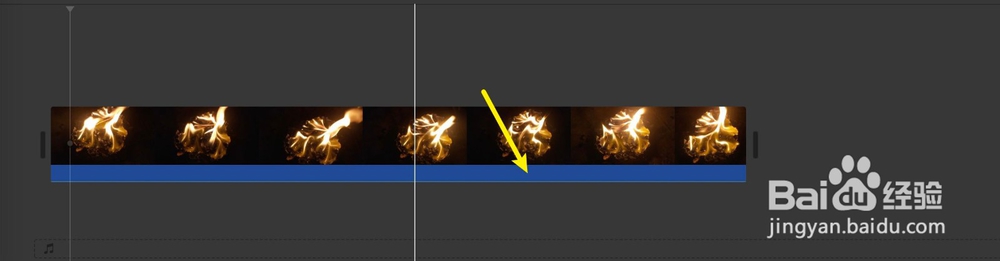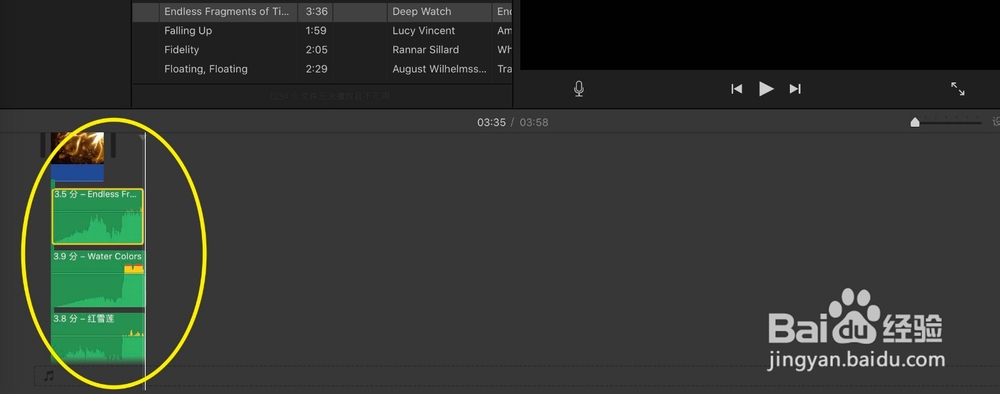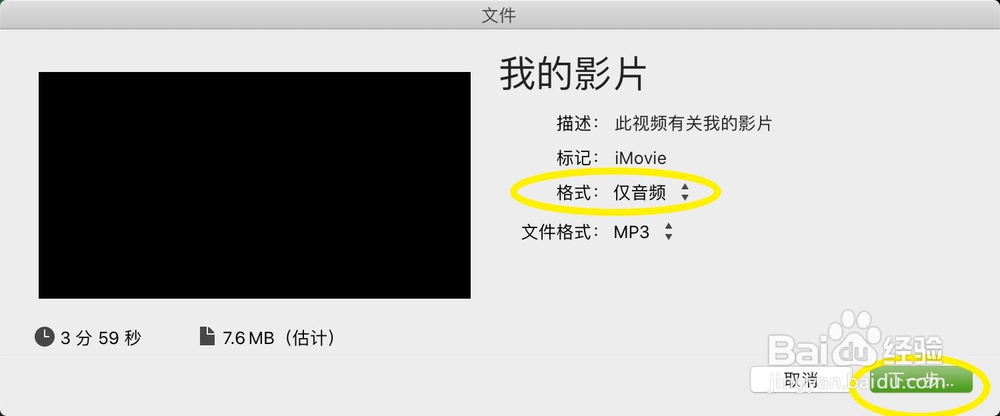mac iMovie怎么制作叠加音频
1、选我的媒体,导入一个视频,视频导入时轴。
2、视频底部有根平衡线是声音,按住这个平衡线拖到底部,直到不见。
3、打开音频,把第一首音频,拖到视频底部,注意是底部。
4、第二首音频,则从视频头部开始处,拖到这里松手。那么就会叠加第二个音频。
5、再重复一次,从视频头部这,拖音频到这里。那么就可以叠加第三条音频,要多少有多少。
6、点击剪辑的分享→文件。
7、格式选仅音频,不要选择音频和视频,点击下一步,存储,就可以导出制作好的叠加音频。
声明:本网站引用、摘录或转载内容仅供网站访问者交流或参考,不代表本站立场,如存在版权或非法内容,请联系站长删除,联系邮箱:site.kefu@qq.com。
阅读量:78
阅读量:57
阅读量:72
阅读量:70
阅读量:76